鼠标右键总是转圈怎么办 Win10桌面鼠标右键一直转圈怎么办
在使用Win10桌面时,有时候会遇到鼠标右键一直转圈的情况,让人感到非常困扰,这种情况通常是由于系统卡顿或者程序运行出现问题导致的。为了解决这个问题,我们可以尝试一些简单的方法,比如重启电脑、关闭不必要的程序、清理系统垃圾等。如果以上方法无法解决问题,还可以尝试更新系统补丁、升级驱动程序等操作。希望以上方法能够帮助到遇到这个问题的用户,让大家能够顺利使用Win10桌面。
方法如下:
1.在桌面右键单击左下角的开始按钮,如下图所示

2.开始右键菜单点击运行,如下图所示
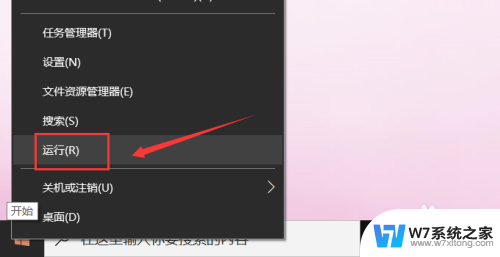
3.运行中输入regedit点击确定,调出注册表,如下图所示
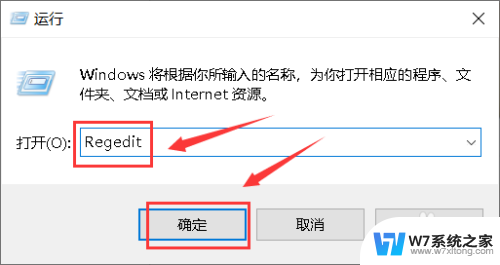
4.进入注册表后,展开第一个HKEY_CLASSES_ROOT文件夹,如下图所示
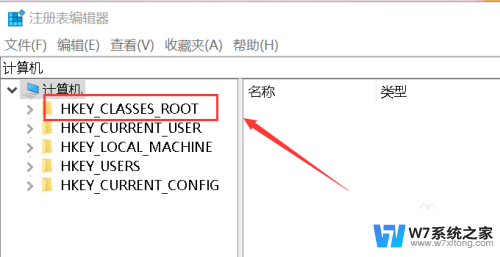
5.继续展开到子目录HKEY_CLASSES_ROOT\Directory\Background\Shellex\ContextMenuHandlers,如下图所示
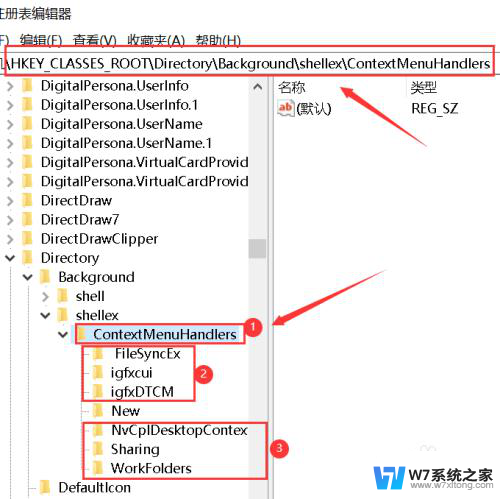
6.将楚News文件加以外的子文件夹全部删除,操作方法:右键单击子文件夹。选中删除,如下图所示
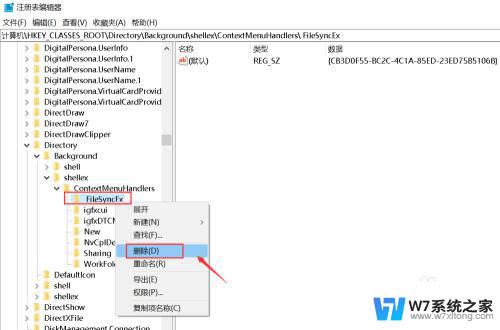
7.出现删除警告,点击是,删除成功,同理删除其它的子文件夹,如下图所示
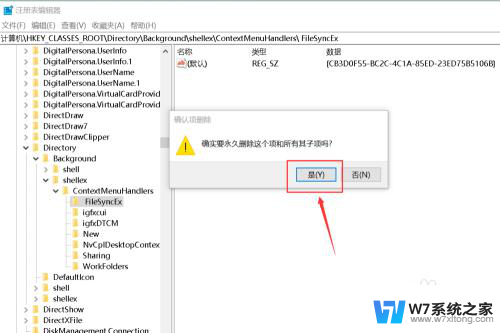
8.删除完毕,退出注册表,右键单击桌面空白处,瞬间打开右键菜单,如下图所示
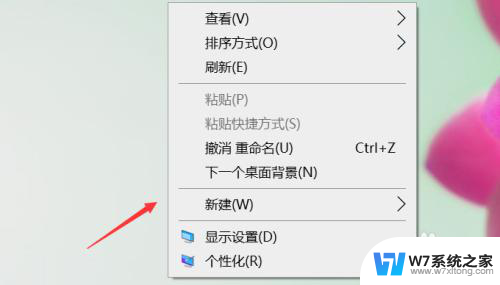
9.总结:
1、右键单击开始按钮选中运行
2、运行中输入regedit点击确定调出注册表
3、将注册表HKEY_CLASSES_ROOT\Directory\Background\Shellex\ContextMenuHandlers目录下除news文件夹外其它文件夹删除即可!
以上就是解决鼠标右键一直转圈的全部内容,需要的用户可以按照以上步骤进行操作,希望对大家有所帮助。
鼠标右键总是转圈怎么办 Win10桌面鼠标右键一直转圈怎么办相关教程
-
 windows10桌面右键一直转圈 Win10开机后鼠标右键无法点击怎么办
windows10桌面右键一直转圈 Win10开机后鼠标右键无法点击怎么办2024-04-17
-
 win10单机鼠标右键一直转圈 Win10桌面右键一直加载解决方法
win10单机鼠标右键一直转圈 Win10桌面右键一直加载解决方法2024-04-16
-
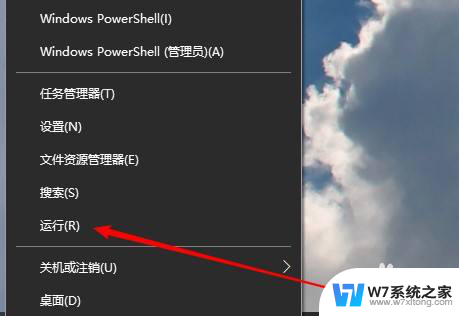 win10恢复右键一直转圈 win10系统重置后右键点击无响应怎么办
win10恢复右键一直转圈 win10系统重置后右键点击无响应怎么办2024-04-04
-
 win10系统右击文件夹一直转圈圈 Win10桌面右键卡顿解决方法
win10系统右击文件夹一直转圈圈 Win10桌面右键卡顿解决方法2024-05-29
- win10卡的打不出字,底下鼠标转圈圈 Win10桌面鼠标右键卡顿解决方法
- win10电脑开机鼠标点着一直转圈圈 电脑鼠标一直旋转怎么解决
- windows10鼠标放到任务栏一直转圈 win10鼠标放到任务栏转圈圈怎么解决
- win10鼠标一移到任务栏就不停的转 win10任务栏鼠标转圈圈解决方法
- win10进入桌面时一直在转圈 win10开机转圈不停怎么办
- win10鼠标右键不显示菜单怎么办? Win10右键菜单不弹出怎么解决
- win10如何打开无线网络连接 如何打开无线网络设置
- w10系统玩地下城fps很低 地下城与勇士Win10系统卡顿怎么办
- win10怎么设置两个显示器 win10双显示器设置方法
- 戴尔win10系统怎么恢复 戴尔win10电脑出厂设置恢复指南
- 电脑不能切换窗口怎么办 win10按Alt Tab键无法切换窗口
- 新买电脑的激活win10密钥 如何找到本机Win10系统的激活码
win10系统教程推荐
- 1 新买电脑的激活win10密钥 如何找到本机Win10系统的激活码
- 2 win10蓝屏打不开 win10开机蓝屏无法进入系统怎么办
- 3 windows10怎么添加英文键盘 win10如何在任务栏添加英文键盘
- 4 win10修改msconfig无法开机 Win10修改msconfig后无法启动怎么办
- 5 程序字体大小怎么设置 Windows10如何调整桌面图标大小
- 6 电脑状态栏透明度怎么设置 win10系统任务栏透明度调整步骤
- 7 win10怎么进行系统还原 Win10系统怎么进行备份和还原
- 8 win10怎么查看密钥期限 Win10激活到期时间怎么查看
- 9 关机后停止usb供电 win10关机时USB供电设置方法
- 10 windows超级用户名 Win10怎样编辑超级管理员Administrator用户名